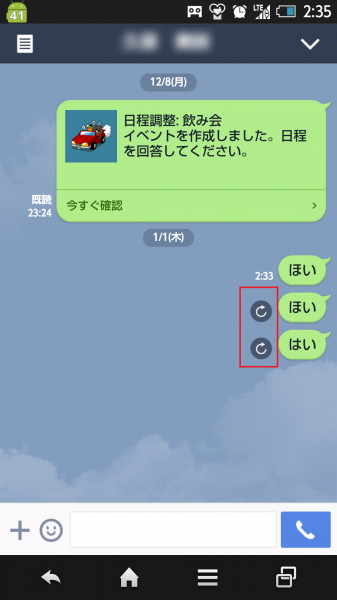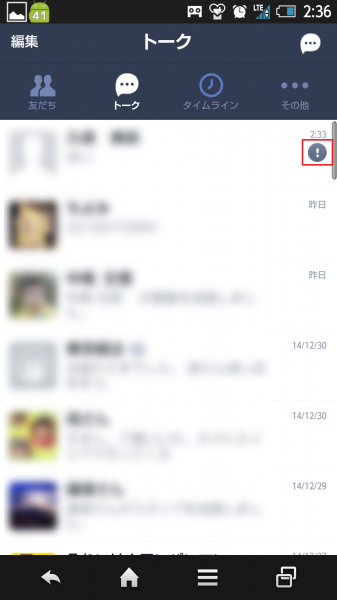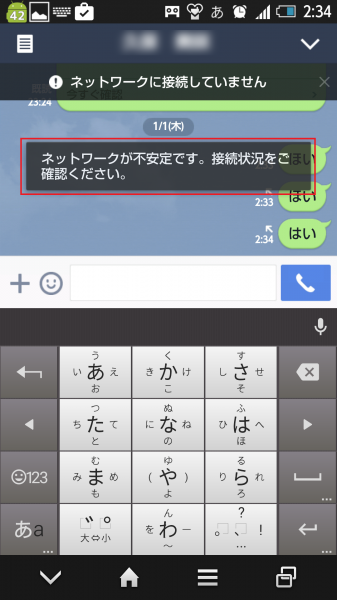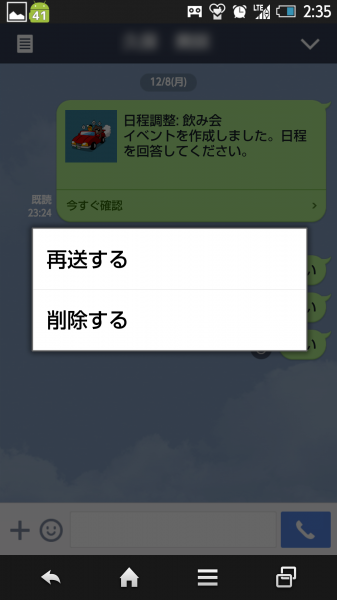LINEが送れない!ビックリマークや丸い矢印が出た時に直す6つの方法
皆さんはなぜかLINEトークでメッセージが送れなかった経験はないでしょうか。
最近では電話やキャリアメールよりもLINEが使われており、LINEが使えないと死活問題なほどヘビーユーザーもいると思います。そこでそんな症状に陥った時に確認することや解決方法を紹介します。
開かない、強制終了などバグ的なものはこちらが人気記事です。
LINEが開かない!アプリが立ち上がらない時に試す5つ(iphone、android対応)
ではまず症状から確認していきます。
症状1:ビックリマークや丸い矢印が出た時
最も一般的な症状です。丸い矢印が出て送れない時があります。
こんな感じです。
ちなみに一覧画面だと未送信メッセージがある友だちにはビックリマークが表示されています。
症状2:ネットワークが不安定です。接続状況をご確認下さい。
「ネットワークが不安定です。接続状況をご確認下さい。」と表示されます。
その後、左上に向いた矢印が出ます。
ネットワーク接続の確認
まずはネットワークにつながるか確認してみましょう。一番簡単な方法としてはネットにつながるか確認すると早いです。例えばGoogleなどのサイトがいいかもしれませんね。
万が一つながらなければ、Wifiが繋がっていない可能性は圏外である可能性が考えられます。またはキャリアの通信障害の可能性もあるのでdocomo、au、SoftBankの公式サイトで通信障害情報がないか見るのも必要です。特にSoftBankは他社と比べて異常に通信障害が多いと有名です。
つながるならスマホ自体のネットワークは問題ありません。
再送する
とりあえず再送してみましょう。
メッセージをロングタップ(長押し)することで再送か削除か選択できます。
アプリ、OSを再起動する
アプリを再起動したり、OSを再起動すると急に送れるようになることもあります。一度試してみましょう。
ただ、再起動後に直った場合は、その瞬間にメッセージが送られますのでそれは注意しておきましょう。
時間をおいてみる
時間を置いてみるのもいいです。前述の通信障害という可能性もありますし、正月特有の「あけおめ」「ハッピーニューイヤー」が一斉に送られることで一時的につながりにくくなることもあります。そのため、少し時間を置くと難なく送れることもあります。
公式にサポートを求める
まずはLINEヘルプページで同様の症状がないか確認しましょう。
▼LINEヘルプページ
http://help.line.me/line/
それでも解決しなければ下記の手順で問い合わせができます。
◆手順◆
1.LINEアプリを起動
2.[その他]をタップ ※Windows Phoneでは画面右上の[…]をタップ
3.[設定]をタップ
4.[ヘルプ]をタップ
5.「登録メールアドレスが無効な場合には?」をタップ
6.ヘルプ文中の[問題報告フォーム]をタップ
※問題報告フォームの「カテゴリ」と「詳細」を適切なものに変更し、各項目に必要事項をご記入ください
ちなみにレビュー欄にいくら書いてもだめです。日本では中高生を中心にレビュー欄に不具合報告をする風潮がありますが、そもそもレビュー欄は不具合報告する場所ではないので、そんなとこにいくら書いても見てもらえません。
再インストール
トーク履歴などのバックアップや設定の引継ぎなど面倒なので最後の手段です。
まとめ
改めてまとめるとこんな感じです。
- ネットワーク接続の確認
- 再送する
- アプリ、OSを再起動する
- 時間をおいてみる
- 公式にサポートを求める
- 再インストール
それぞれはそんなに時間のかかることではないので、一つ一つ試していけば必ず直るはずなので諦めず頑張ってみてください。
それでも直らない場合はこちらを試してみてください。
LINEが開かない!アプリが立ち上がらない時に試す5つ(iphone、android対応)